Как да се свържете и да конфигурирате MTS на модема
В наше време без интернет, че е много трудно да се направи, защото живота на всеки съвременен човек, в една или друга степен, свързана с World Wide Web. Работа, обучение, свободно време, развлечения - всичко е в интернет. Въпреки факта, че в момента почти всички имат Wi-Fi, но има моменти, когато трябва да се получи онлайн, когато Wi-Fi не е наблизо. Точно тогава идва на помощ на модем, който ще ви осигури бърз, мобилна връзка. В тази статия ще разгледаме по-подробно как да се свържете и да конфигурирате модема MTS. Нека да разследват. Да вървим!

Целият процес на настройка е съвсем проста и няма да отнеме много време. Първото нещо, което, разбира се, вие трябва да поставите USB-модем към подходящия съединител на компютъра. Когато операционната система автоматично ще открие устройството, прозорец AutoPlay, където ще трябва да кликнете върху "Run AutoRun.exe». Ако сте се автомобил с увреждания. тичам "AutoRun.exe" чрез "My Computer".
Това ще отвори инсталационния помощник. Изберете вашия език и натиснете бутона «OK». На следващо място, следвайте лесните инструкции на съветника за инсталиране.
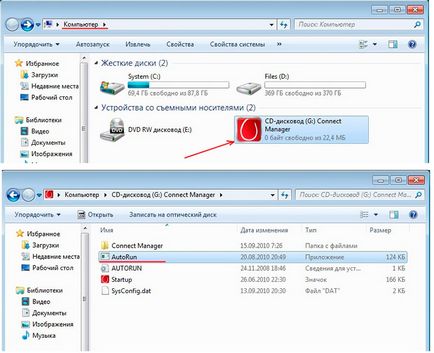
Преди да започнете, трябва да инсталирате модема
След приключване, отворете полезността Connect мениджъра чрез пряк път, който се появява на работния плот. След няколко секунди ще бъде записан сигнал. Имайте предвид, че силата на сигнала, може да варира в зависимост от ситуацията (това се отнася за някои модели модем).
По подразбиране, модемът разполага с всички необходими настройки, потребителят може свободно да се свърже с мрежата. За да се свържете, трябва само да кликнете върху менюто "Connect" и кликнете върху бутона "Connect".
За да промените някои разширени настройки на модема, ще трябва да отидете на "Мениджър на устройството". Превъртете надолу до "модеми" и я разширите. След това щракнете с десния бутон върху устройството и изберете "Properties". В прозореца, който се отваря, можете да активирате режим на грешка, компресиране на данни, както и контрол на хардуер поток.